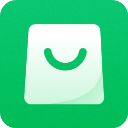轻松上手!中国联通WLAN使用指南
中国联通WLAN怎么使用?

中国联通WLAN服务为用户提供了高速、便捷的无线网络连接,无论是在城市还是乡村,都能轻松访问互联网,满足用户多样化的网络需求。本文将详细介绍如何使用中国联通WLAN,帮助用户更好地享受无线网络带来的便利。
一、设备准备与基础条件
首先,用户需要确认自己的设备是否支持Wi-Fi功能。大多数智能手机、平板电脑和笔记本电脑均内置了Wi-Fi模块,可以直接使用。对于某些不支持Wi-Fi的设备,如某些型号的台式机,用户可以通过安装无线网卡来实现Wi-Fi功能。
确保您已经购买了联通的WLAN套餐,并得到相应的登录信息,包括用户名(通常是手机号码)和密码。登录信息是连接网络的重要凭证,请妥善保管。
二、开启Wi-Fi功能
1. 手机/平板设备:
打开设备的设置,找到“Wi-Fi”选项。
确保Wi-Fi开关处于开启状态。
设备会自动搜索可用的Wi-Fi网络。
2. 笔记本电脑:
点击任务栏右下角的Wi-Fi图标,或者通过键盘上的Fn+F5(或其他快捷键,根据机型不同)开启Wi-Fi。
系统会弹出可用的Wi-Fi网络列表。
三、连接到联通WLAN
1. 选择网络:
在Wi-Fi网络列表中,找到“ChinaUnicom”或“联通WLAN”并点击。
点击“连接”按钮。
2. 输入登录信息:
系统会提示您输入用户名和密码。
输入您的手机号码和WLAN密码,确保输入准确。
点击“确定”或“连接”按钮。
3. 等待连接:
系统会进行身份验证和网络连接。
连接成功后,您可以在网络图标上看到已连接的标识,并可以正常访问互联网。
四、验证连接稳定性
连接成功后,您可以通过一些测速应用来检查下载和上传速度,以验证连接的稳定性。如果速度较慢,您可以尝试以下方法:
重新连接:断开当前连接,再次尝试连接。
检查信号强度:如果信号较弱,尽量靠近Wi-Fi路由器或热点,以获得更好的信号覆盖。
更换设备:尝试用其他设备连接同一网络,以排除设备问题。
五、高级设置与管理
1. 使用联通官方应用:
下载并安装联通官方应用,如“中国联通APP”。
您可以随时查看使用情况、流量剩余以及各类服务。
通过应用,您可以轻松进行套餐的申请与变更,享受更个性化的网络体验。
2. 无线网络配置:
在某些情况下,您可能需要进行系统网络配置,以确保更好的连接效果。
打开“控制面板”,点击“网络和Internet”,选择“网络和共享中心”。
在左侧点击“更改适配器设置”,找到“无线网络连接”,右键点击并选择“属性”。
在“Internet协议版本4(TCP/IPv4)”中,选择“自动获得IP地址”和“自动获得DNS服务器地址”。
六、提升使用体验与安全性
1. 选择合适的套餐:
根据自己的需求选择合适的WLAN套餐,避免超出套餐范围导致额外费用。
定期查看使用情况,及时调整套餐以满足需求。
2. 保护账号安全:
切勿随意分享您的登录信息,保护个人隐私至关重要。
定期更改您的Wi-Fi密码,避免被他人盗用。
使用强密码,包含大小写字母、数字和特殊符号。
3. 优化设备使用:
使用支持高速无线网络的设备,以获得更好的网络体验。
避免在高峰时段进行大流量操作,如视频下载或大型文件传输,以免受到网络拥堵的影响。
七、常见问题与解决
1. 无法搜索到联通WLAN:
确认您的设备Wi-Fi功能已开启。
检查是否在联通WLAN覆盖范围内,如不在覆盖范围内,请移动到覆盖区域。
尝试重启设备,重新搜索网络。
2. 连接失败:
确认您输入的用户名和密码是否正确。
尝试重新输入登录信息,或联系联通客服获取帮助。
检查设备是否支持联通WLAN的频段和加密方式。
3. 网络速度慢:
检查信号强度,尽量靠近Wi-Fi热点。
尝试重启路由器或热点设备。
清理设备缓存,关闭不必要的后台应用。
八、中国联通WLAN的优势
1. 广泛的网络覆盖:
联通WLAN网络覆盖广泛,无论是在城市还是乡村,都能享受到稳定的网络连接。
2. 高速的连接速度:
联通WLAN采用先进的网络技术,连接速度非常快,用户能够快速访问互联网,畅享各种网络服务。
3. 便捷的使用体验:
联通WLAN账号管理方便,用户只需输入账号和密码,即可轻松连接网络。
4. 丰富的业务应用:
联通WLAN支持各种业务应用,如在线视频、游戏、购物等,满足用户的多样化需求。
结语
中国联通WLAN为用户提供了高速、便捷的无线网络连接,无论您是在家中、办公室还是公共场所,都能轻松访问互联网。通过合理的管理与信息保护,用户不仅能享受流畅的网络体验,还能确保个人信息的安全。希望本文能帮助您更好地了解和使用中国联通WLAN,享受无线网络带来的便利与魅力。
- 上一篇: 上海火车站24小时客服热线,随时为您服务
- 下一篇: 寻找社区账号共享者:你有闲置的账号吗?
火爆游戏玩不停
新锐游戏抢先玩
游戏攻略帮助你
更多+-
01/16
-
01/16
-
01/16
-
01/16
-
01/16